Як потрапити в автозавантаження
Багато програм в операційній системі Windows завантажуються автоматично відразу після запуску ОС - разом з Робочим столом. Іноді у користувача виникає необхідність в тому, щоб вручну налаштувати автозавантаження додатків. Як це зробити? Як потрапити в «автозавантаження» Windows з тим, щоб відредагувати перелік програм, що запускаються автоматично?
Вирішити це завдання можна декількома способами:
Вивчимо докладніше то, як задіюється кожен метод за допомогою інтерфейсів Windows 7, на даний момент найпопулярнішою версією ОС від Microsoft.
Налаштування автозапуску програм через меню «Пуск»
Даний спосіб - хоча і не найефективніший, але виключно простий. Потрібно натиснути на «Пуск», після чого вибрати пункт «Всі програми», потім - відкрити папку «Автозавантаження». Можливо, та програма, яку ми хочемо виключити з переліку запускаються разом з Windows, знаходиться там. Якщо це так - клацаємо на ній правою кнопкою миші, після - вибираємо пункт «Видалити».
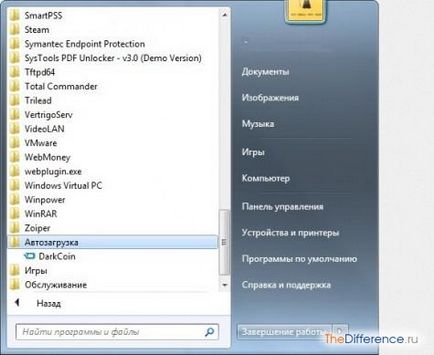
З певною вірогідністю відповідна програма перестане завантажуватися разом з Windows. Але, як правило, автозавантаження додатків в Windows прописується не тільки у вигляді ярлика, наявного в меню «Пуск», але також і в спеціальних файлах ОС. Доступ до них можна отримати за допомогою програми «Конфігурація системи». Вона входить до складу Windows.
Налаштування автозавантаження через «Конфігурацію системи»
Додаток «Конфігурація системи» - найголовніший інструмент управління автоматичним запуском програм Windows. Як потрапити в меню автозавантаження цього додатка?
Перш за все, потрібно запустити інтерфейс «Зміни системи». Для цього необхідно натиснути кнопку «Пуск», після чого ввести в рядку пошуку msconfig. Альтернативний і настільки ж простий спосіб: натиснути клавіші Win (на ній намальований прапорець Microsoft) і R, після чого вписати в відкрилася рядку те ж саме - msconfig.

У вікні потрібно вибрати вкладку «Автозавантаження», після чого можна буде побачити, які саме програми допустимо налаштувати на автоматичний запуск одночасно з ОС Windows. Навпаки тих, які в даний момент повинні завантажуватися разом з операційною системою, стоять галочки. Їх можна зняти, і відповідні додатки перестануть запускатися автоматично - відразу після натискання кнопки OK після завершення роботи з вікном. Пізніше, звичайно ж, знову дозволяється налаштувати їх автозавантаження.
У деяких випадках додаток «Конфігурація системи», незважаючи на те, що воно працює як раз таки з системними файлами, які відповідають за автозавантаження, виявляється не здатним відключити автоматичний запуск тих чи інших програм. Це може бути обумовлено тим, що відповідні види ПО «вираховують», що їх автозапуск деактивовано і знову «прописують» його в системних файлах. ОС Windows за замовчуванням не блокує подібні активності програм.
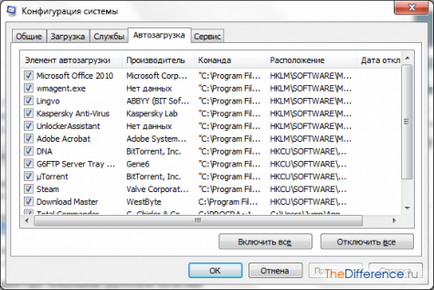
Що робити в цьому випадку - якщо додаток, запуск якого в автоматичному режимі небажаний, продовжує завантажуватися, не дивлячись на те, що галочка навпроти нього в «Зміни системи» була знята користувачем?
Можна спробувати попрацювати з реєстром Windows. Даний метод - трохи складніше, ніж перші два, але потенційно він найбільш ефективний.
Управління автозавантаженням програм через реєстр Windows
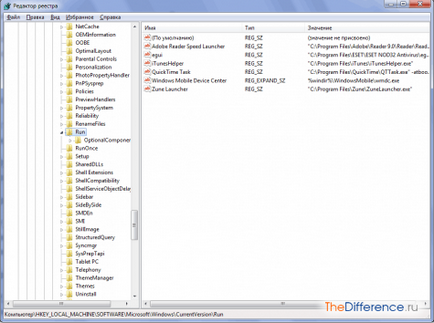
Редагування реєстру, як правило, дає гарантований результат. Якщо файл, асоційований з програмою, видалений з папки Run, то відповідну програму запускатися не повинно.
Як потрапити в «автозавантаження» Windows, використовуючи основні методи, ми тепер знаємо. Але на додаток до них можна задіяти ще один. Йдеться про використання сторонніх програм, призначених для управління автозавантаженням.
Сторонні програми для настройки «автозавантаження»
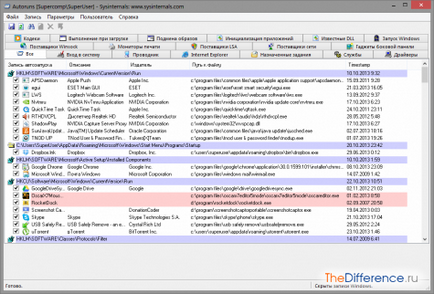
Ви можете вибрати закладку, в якій відображаються настройки автозавантаження програм, що запускаються безпосередньо при вході в систему. Або ту, де фіксуються абсолютно всі опції, що стосуються автоматичного запуску додатків в Windows. Принцип роботи з настройками тут той же, що і в «Зміни системи», - потрібно ставити і прибирати галочки навпроти цікавлять програм.